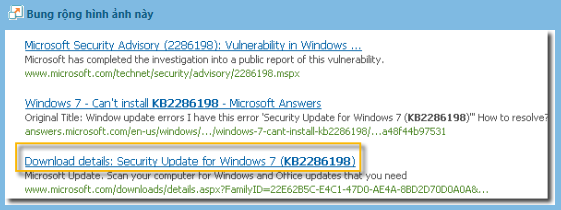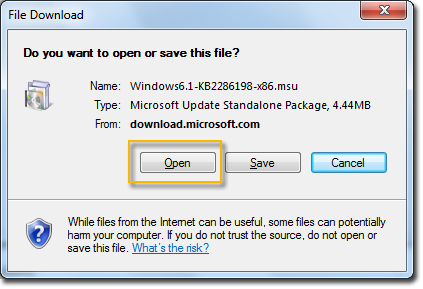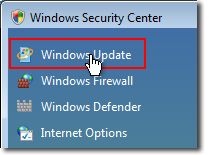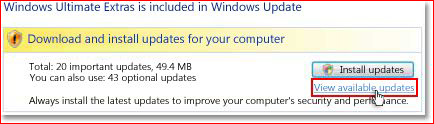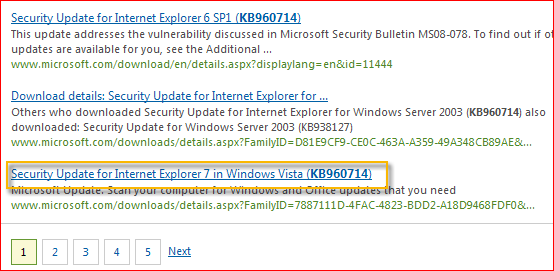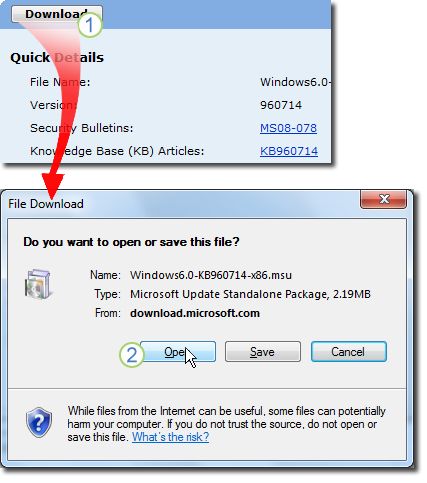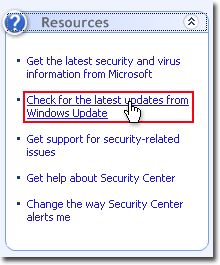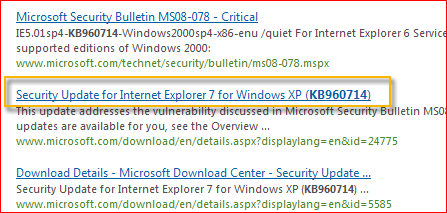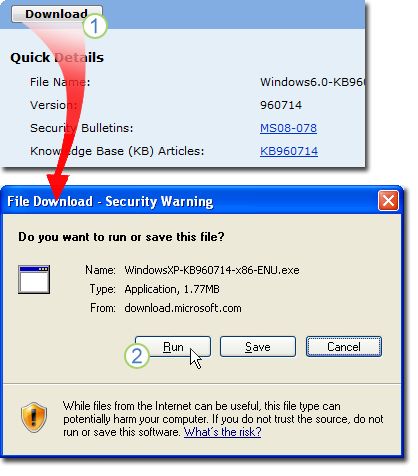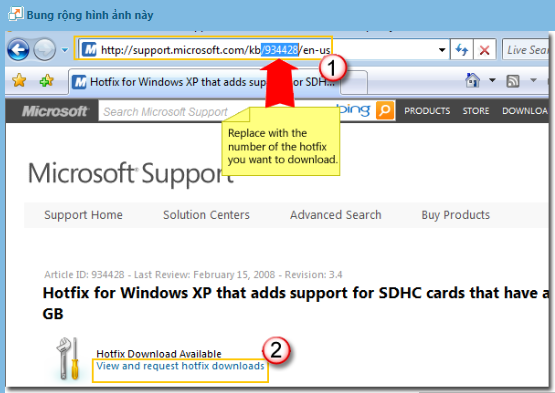Windows Update lahko pomaga prenesti posodobitve. Če pa želite ročno prenesti določen program na Windows Update, na primer servisni paket ali določeno varnostno posodobitev, sledite tem korakom.
Rešitev
Vsi prenosi so v Microsoftovem centru za prenose. Postopek prenosa lahko dokončate s temi koraki.
-
Izberite začetni > nadzorna plošča > Sistem in varnost > Windows Update.
-
V oknu Windows Update izberite pomembne posodobitve so na voljo ali pa so na voljo izbirne posodobitve. Sistem bo samodejno preveril, ali je treba namestiti posodobitev, in prikazal posodobitve, ki jih je mogoče namestiti v računalnik. Upoštevajte številko posodobitve, ki jo lahko prenesete.
-
Izberite povezavo Center za prenose, vnesite številko posodobitve v polje [Iskanje] (npr. 2286198) in kliknite ikono iskanja ali pritisnite tipko Enter na tipkovnici.
-
Microsoftov center za prenose bo samodejno iskal vso vsebino, povezano s številko posodobitve, ki ste jo predložili. Glede na vaš operacijski sistem izberite varnostno posodobitev za Windows 7.
-
Izberite Prenos na strani za prenos za KB2286198. Prikaže se okno s prenosom datoteke, izberite Odpri, da po prenosu samodejno namestite datoteko.
-
V središču > nadzorna plošča > izberite > začetni meni > Windows Update varnostno Varnost sistema Windows središče.
-
Izberite Ogled razpoložljivih Posodobitve v Windows Update oknu. Sistem bo samodejno preveril, ali je treba namestiti posodobitev, in prikazal posodobitve, ki jih je mogoče namestiti v računalnik. Upoštevajte številko posodobitve, ki jo lahko prenesete.
-
Izberite povezavo Center za prenose, vnesite številko posodobitve v iskalno polje (npr. 960714) in kliknite ikono za iskanje ali pritisnite tipko Enter na tipkovnici.
-
Microsoftov center za prenose bo samodejno iskal vso vsebino, povezano s številko posodobitve, ki ste jo predložili. Glede na vaš operacijski sistem izberite varnostno posodobitev za sistem Windows Vista.
-
Izberite Prenos na strani za prenos za KB960714. Prikaže se okno s prenosom datoteke, izberite Odpri, da po prenosu samodejno namestite datoteko.
-
Izberite Začetni > nadzorna plošča > središče > Preverite, ali so na voljo najnovejše posodobitve v Windows Update Varnost sistema Windows Center.
-
S tem zaženete Internet Explorer in odprete okno Microsoft Update – Windows Internet Explorer. V razdelku Dobrodošli v storitvi Microsoft Update izberite Po meri. Sistem bo samodejno preveril, ali je treba namestiti posodobitev, in prikazal posodobitve, ki jih je mogoče namestiti v računalnik. Zabeležite si številko datoteke za posodobitev, ki jo potrebujete.
-
Izberite povezavo Center za prenose, vnesite številko posodobitve v iskalno polje (npr. 960714) in kliknite ikono za iskanje ali pritisnite tipko Enter na tipkovnici.
-
Microsoftov center za prenose bo samodejno iskal vso vsebino, povezano s številko posodobitve, ki ste jo predložili. Glede na vaš operacijski sistem izberite varnostno posodobitev za Windows XP.
-
Izberite Prenos na strani za prenos za KB960714. Prikaže se okno s sporočilom Prenos datoteke – prikaže se varnostno opozorilo; izberite Zaženi, da po prenosu samodejno namestite datoteko.
Več informacij
Če želite prenesti določen sprotni popravek, lahko preprosto odprete brskalnik IE in v naslovno vrstico vpišete številko sprotne popravke, ki ga želite prenesti, nato pa kliknete povezavo Ogled in zahtevaj prenos sprotnih popravkov. Preverite sprotni popravek, ki ga želite prenesti; vnesite svoj e-poštni naslov in druge podrobnosti za preverjanje, nato pa kliknite gumb Zahtevaj sprotni popravek . Sistem vam bo odgovoril z e-poštnim sporočilom, ki vsebuje povezavo za prenos tega sprotnega popravka.
Sporočite nam
 |
Ste zadovoljni z našo vsebino? Ali mislite: "Odlično! Težave so se rešile.« ali »Težave se ne rešijo. Imam boljšo idejo", želimo, da nam zagotovite svoje dragocene mnenj z uporabo obrazca ankete, ki se nahaja na dnu tega članka. Pozdravljamo vse morebitne spodbude, ki jih imate, in bomo ustvarili bolj uporabne tehnične članke za vas. |

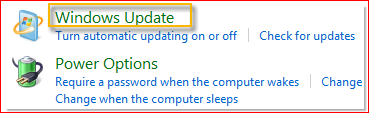

![Izberite povezavo Center za prenose, vnesite številko posodobitve v polje [Iskanje] (npr. 2286198) in kliknite ikono iskanja ali pritisnite tipko Enter na tipkovnici.](/images/sl-si/d60de2cc-c583-6419-21e4-057f7bfb2e72)